本文主要是介绍大数据—数据透析表常见使用(手把手详解),希望对大家解决编程问题提供一定的参考价值,需要的开发者们随着小编来一起学习吧!

我的个人主页:☆光之梦☆_C语言基础语法(超详细),【java入门】语法总结-CSDN博客
创作不易,如果能帮到你就好
注:你的 👍点赞 ⭐收藏 📝评论 是对博主最大的支持与鼓励喔
目录
一、创建数据透析表
1.1 自动创建
1.2 手动创建
1.3 显示数据透视表字段
二、编辑数据透析表
2.1 打开【数据透视表选项】对话框
2.2 改变数据透视表的布局显示
2.3 自定义数据透视表样式
2.4 更新数据透析表中的数据
2.5 重命名字段
2.6 删除字段
2.7 改变数据透视表的汇总方式
三、筛选数据
3.1 使用切片器筛选数据透视表
3.2 使用日程表筛选数据透视表
四、创建数据透视图
4.1 打开【创建数据透视图】对话框
4.2 修改透视图标题
4.3 通过数据透视表创建数据透视图
4.4 美化数据透视图
一、创建数据透析表
1.1 自动创建
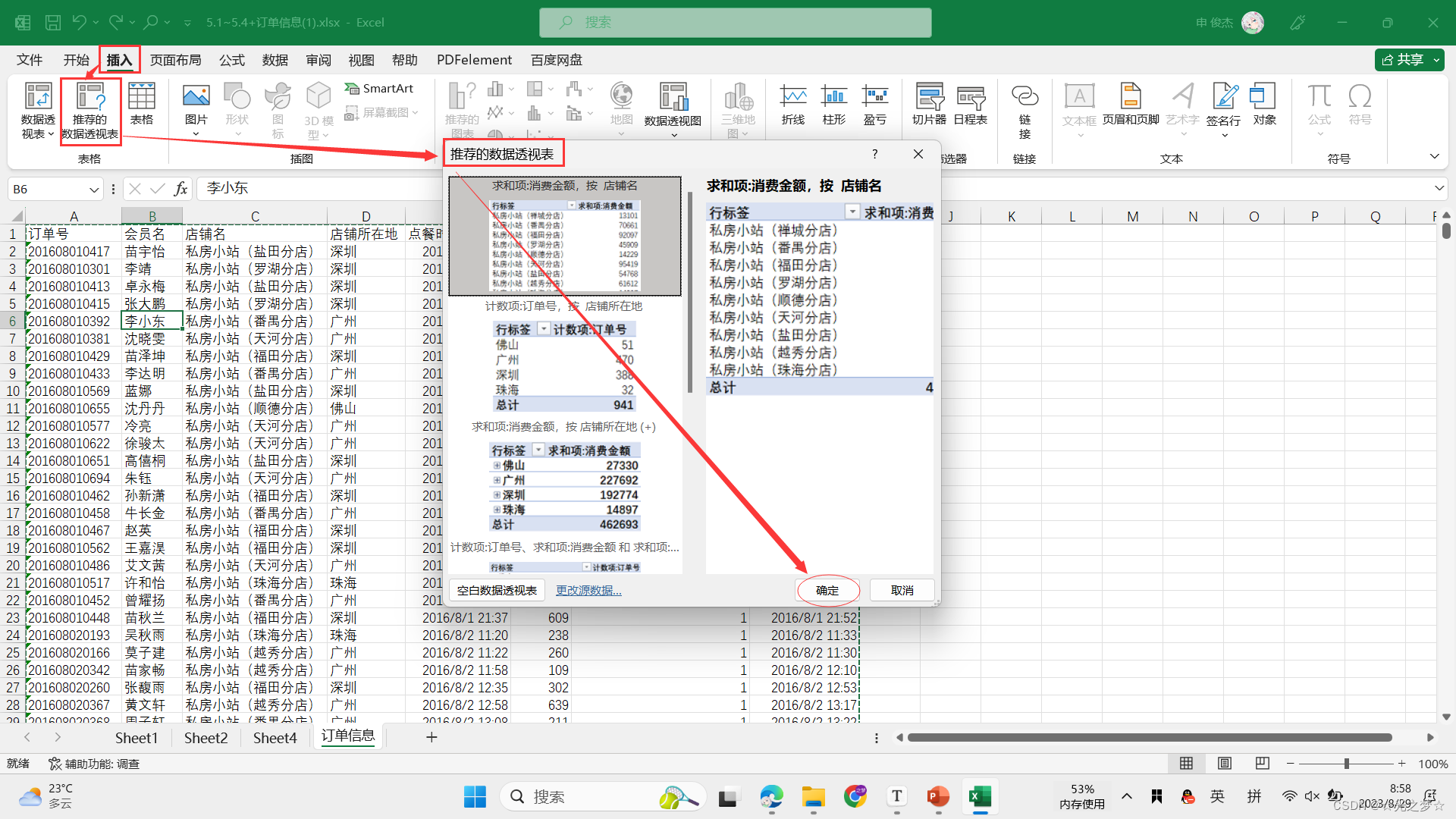
1.2 手动创建

1.3 显示数据透视表字段

二、编辑数据透析表
拖拽对应的字段
如将“结算时间”字段拖曳至【筛选】区域,“店铺所在地”和“店铺名”字段分别拖曳至【行】区域,“消费金额”字段拖曳至【值】区域,如左图所示,创建的数据透视表如右图所示。
2.1 打开【数据透视表选项】对话框
更改数据透析表名

2.2 改变数据透视表的布局显示
在【设计】选项卡的【布局】命令组中,单击【报表布局】图标,如左图所示,选择【以表格形式显示】命令
2.3 自定义数据透视表样式
【设计】选项卡的【表格样式】命令组中,单击下拉按钮,在弹出的下拉列表中选择【新建数据透视表样式】
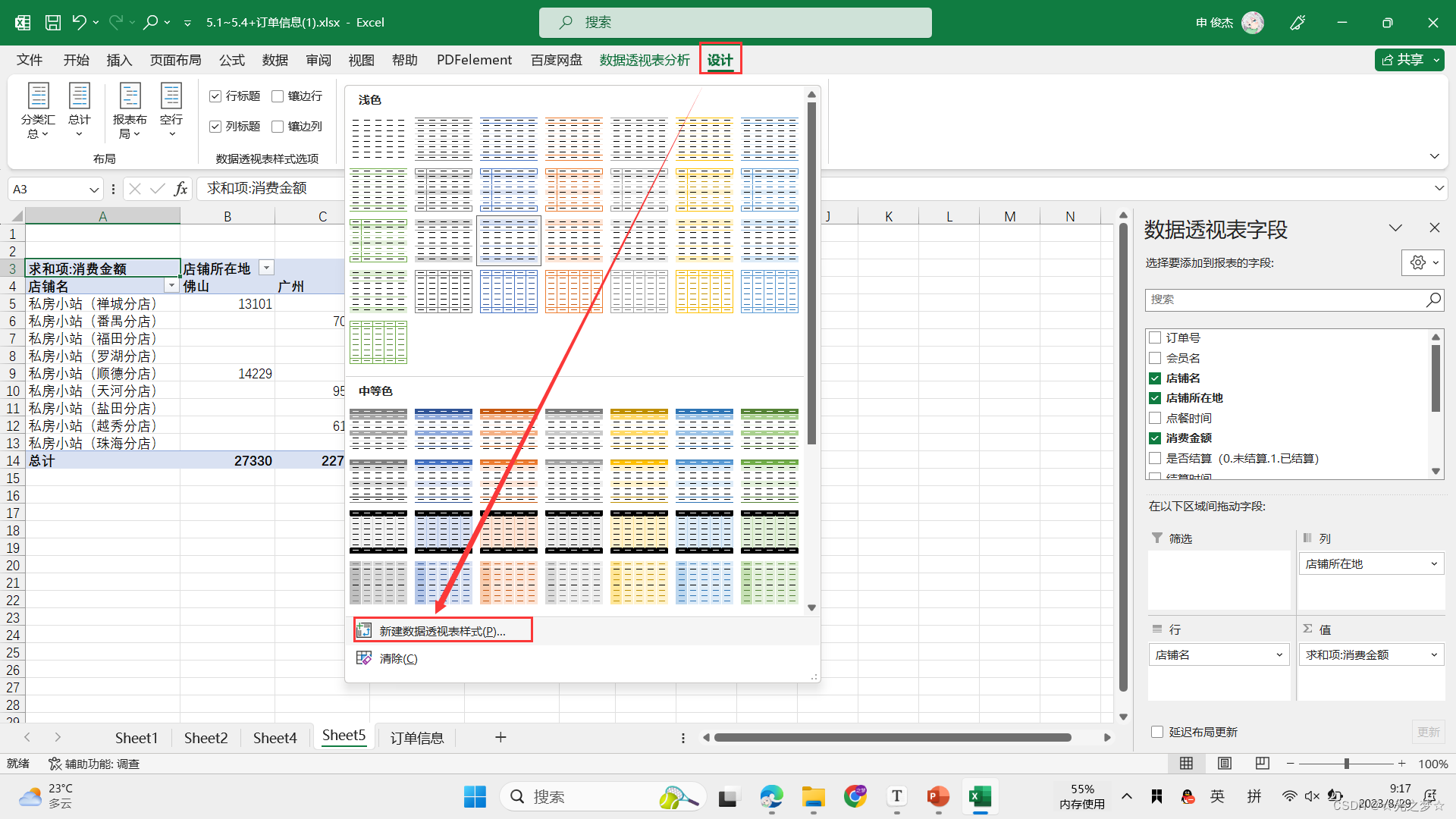
2.4 更新数据透析表中的数据
刷新数据透视表
【分析】选项卡的【数据】命令组中,单击【刷新】图标
右击数据透析表空白处——单击刷新按钮
设置数据透视表的字段
右键单击,在弹出的快捷菜单中选择【添加到数值】命令,如图所示,该字段即被添加到【值】区域处
2.5 重命名字段
单击【值】区域中的要更改字段名的字段,在弹出的快捷菜单中选择【值字段设置】命令,弹出【值字段设置】对话框
在【自定义名称】文本框中输入要新的字段名
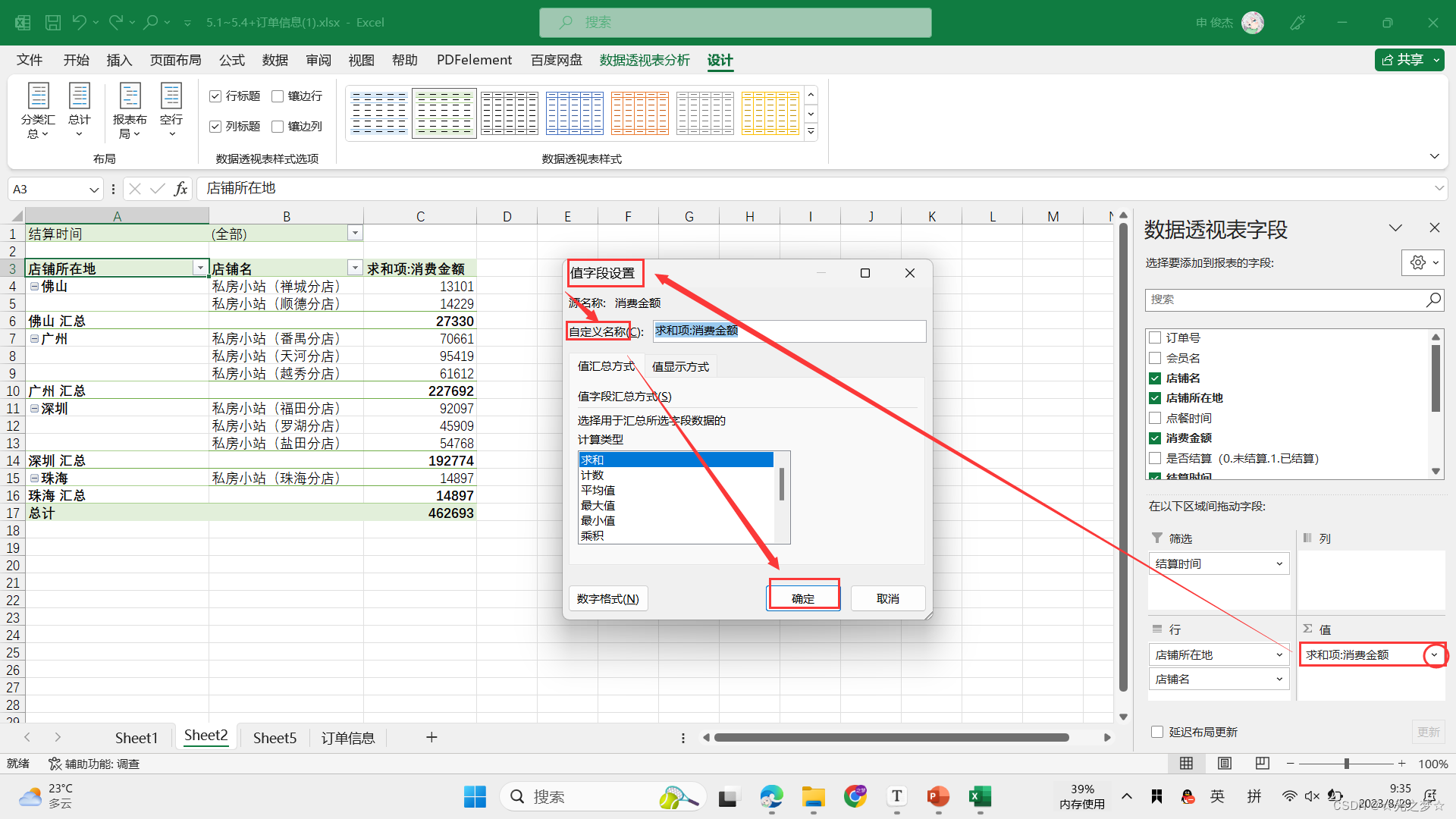
2.6 删除字段
-
在【值】区域中右击要删除的字段,在弹出的快捷菜单中选择【删除字段】命令
-
在【值】区域中单击要删除的字段,按住鼠标将它拖曳到【数据透视表字段】窗格外,释放鼠标进行删除
2.7 改变数据透视表的汇总方式
在【值】区域中单击要更改汇总方式的字段旁边的倒三角按钮,选择【值字段设置】选项,弹出【值字段设置】对话框
选择计算类型即可
如:【值字段设置】对话框——>【值字段汇总方式】列表框——>【最大值】选项——>【确定】按钮
三、筛选数据
3.1 使用切片器筛选数据透视表
打开【插入切片器】对话框
【数据透析表分析】选项卡——>【筛选】命令组——>单击【插入切片器】按钮——>弹出【插入切片器】对话框
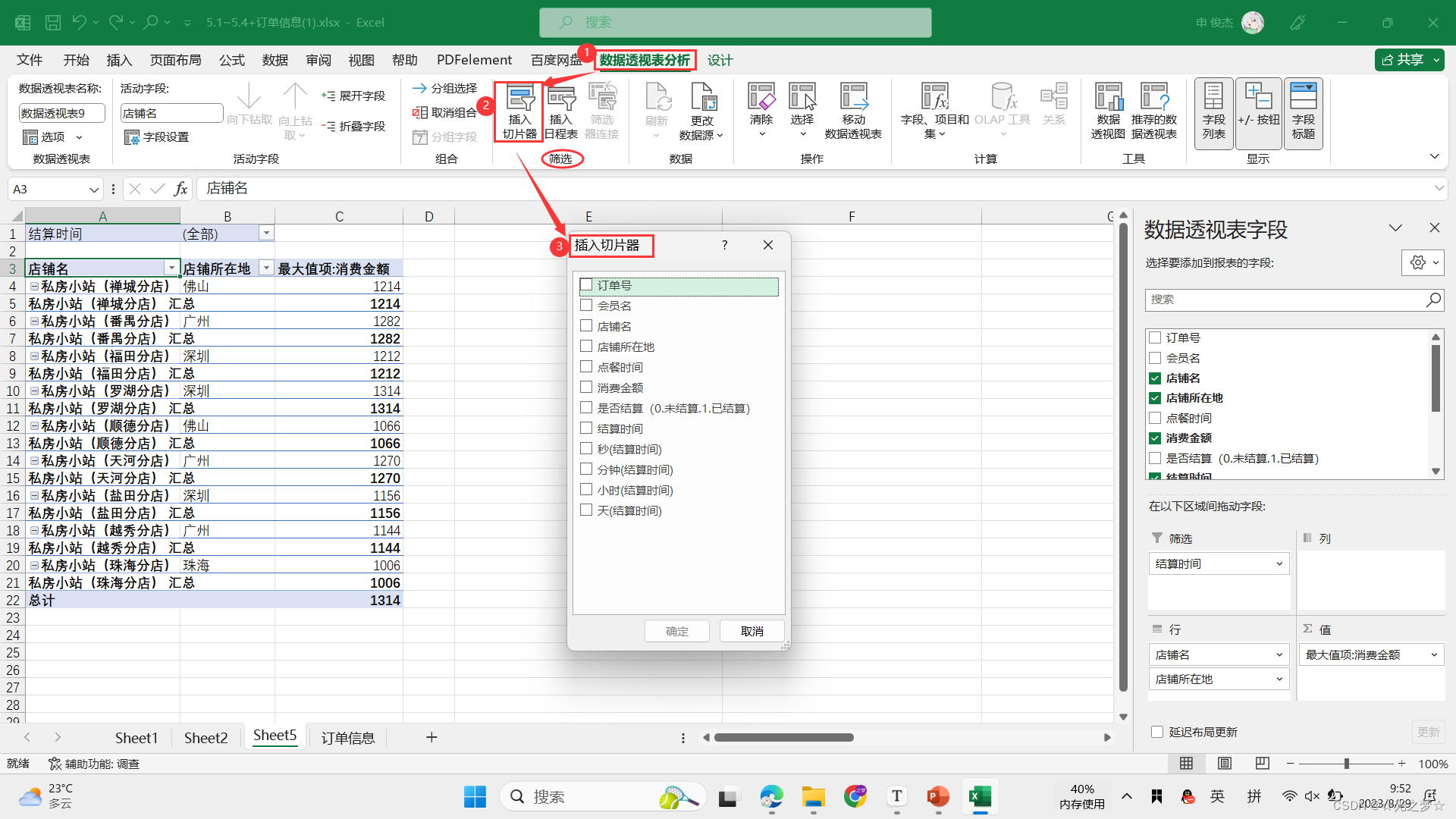
勾选上图中所示的【店铺所在地】复选框,单击【确定】按钮,此时即可插入了【店铺所在地】切片器
在【店铺所在地】切片器中单击【广州】选项,则在数据透视表中只会显示广州的消费金额,即可完成筛选数据透析表中的数据
如图所示:
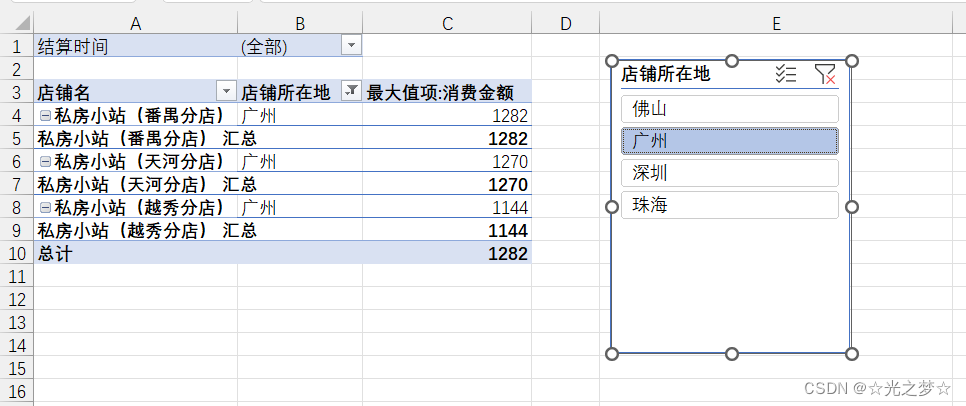
3.2 使用日程表筛选数据透视表
单击数据区域内任一单元格,在【数据透析表分析】选项卡——>【筛选】命令组——>单击【插入日程表】图标——>弹出【插入日程表】对话框
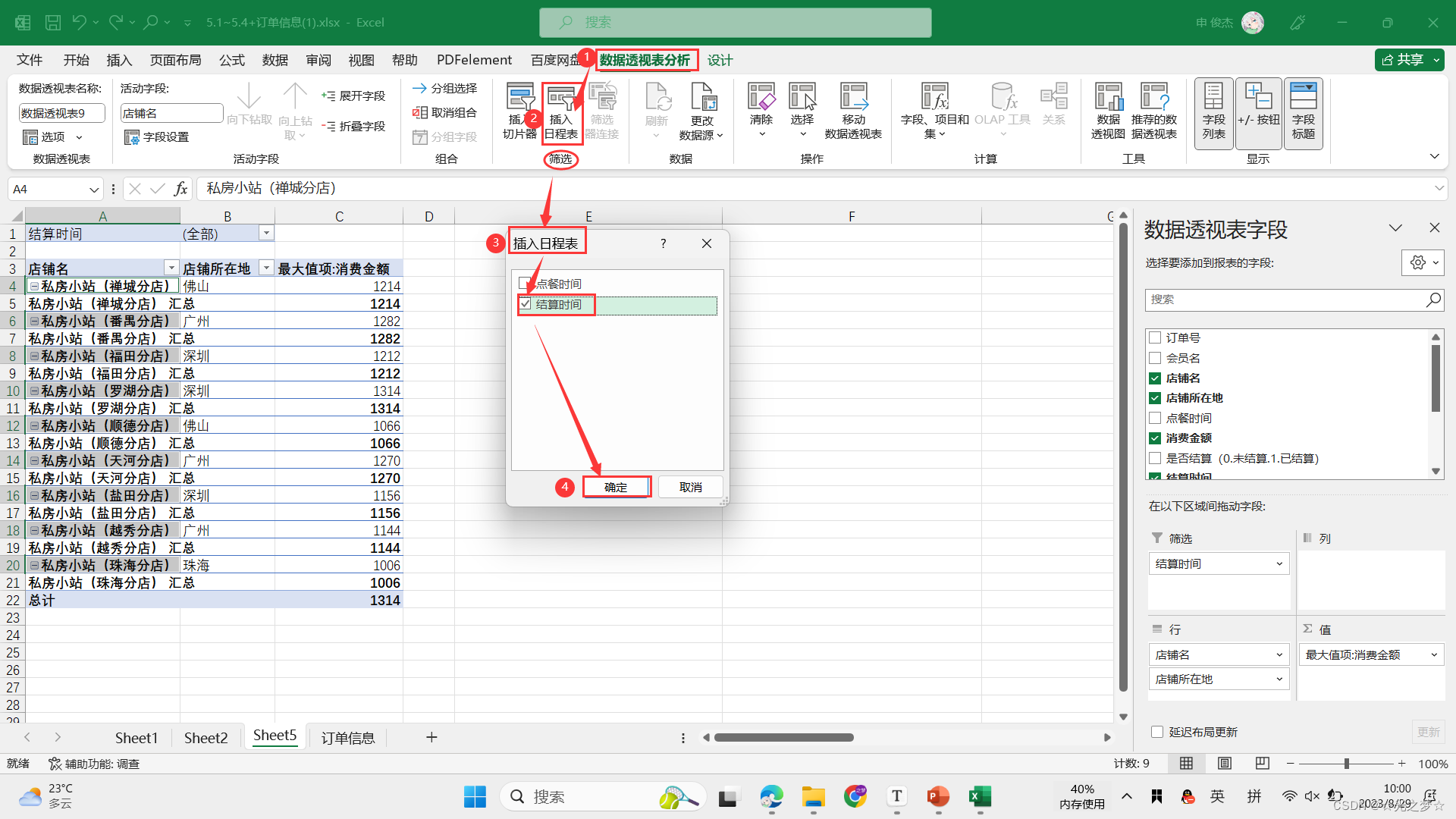
四、创建数据透视图
4.1 打开【创建数据透视图】对话框
单击数据区域内任一单元格——>在【插入】选项卡——>【图表】命令组——>单击【数据透视图】图标——>弹出【创建数据透视图】对话框
单击【确定】按钮,Excel将创建一个空白数据透视图,并显示【数据透视图字段】窗格
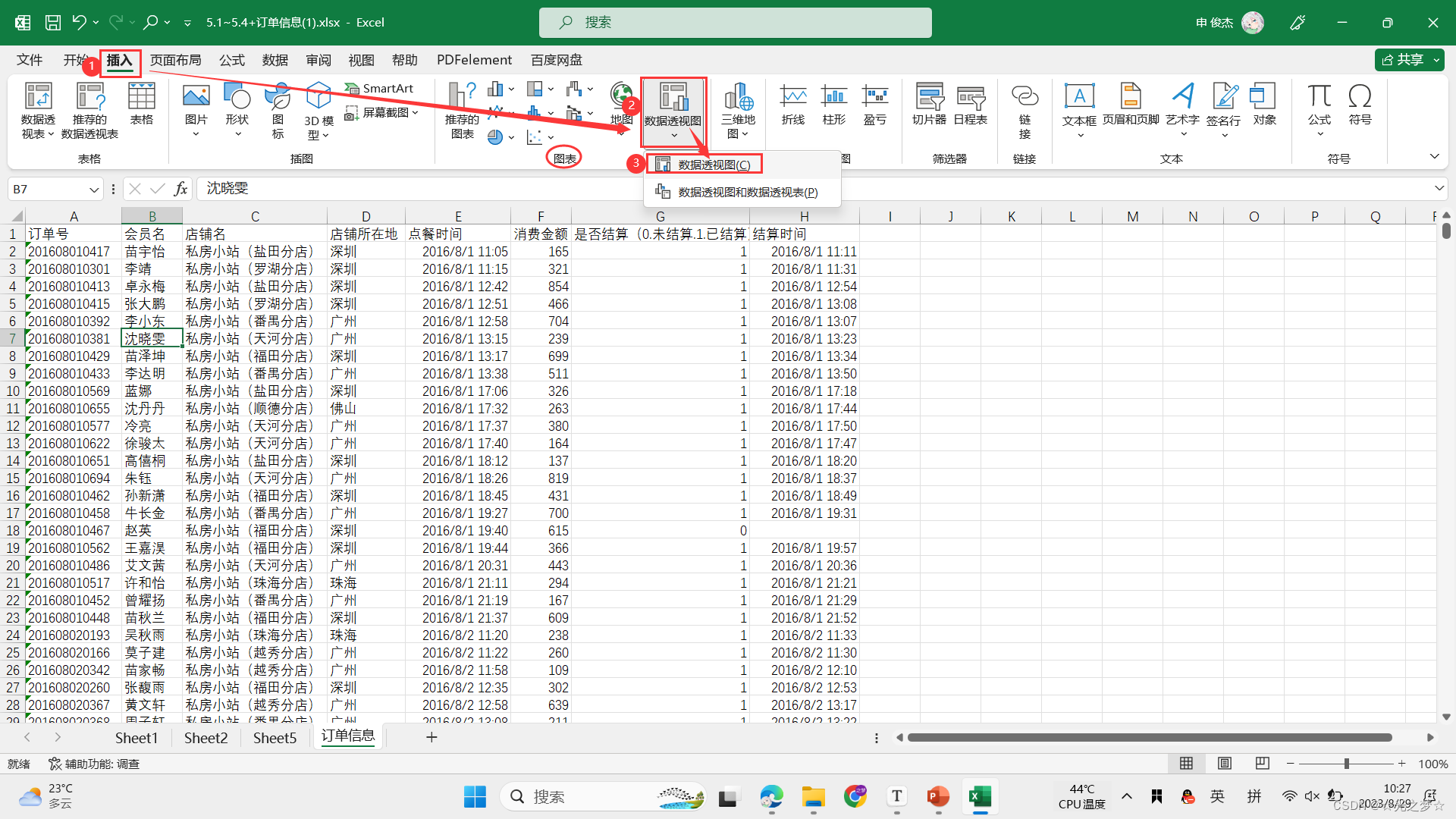
出现
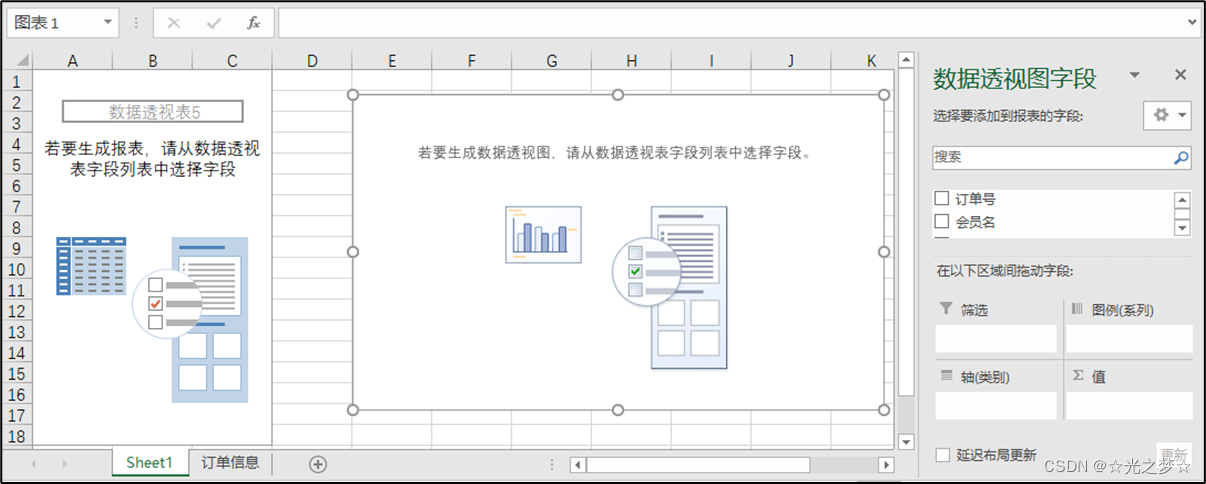
4.2 修改透视图标题
直接在上面修改即可
4.3 通过数据透视表创建数据透视图
在【数据透析表分析】选项卡——>【工具】命令组中——>单击【数据透视图】图标——>弹出【插入图表】对话框
如:在【插入图表】对话框的【饼图】选项中找到【饼图】选项,单击【确定】按钮
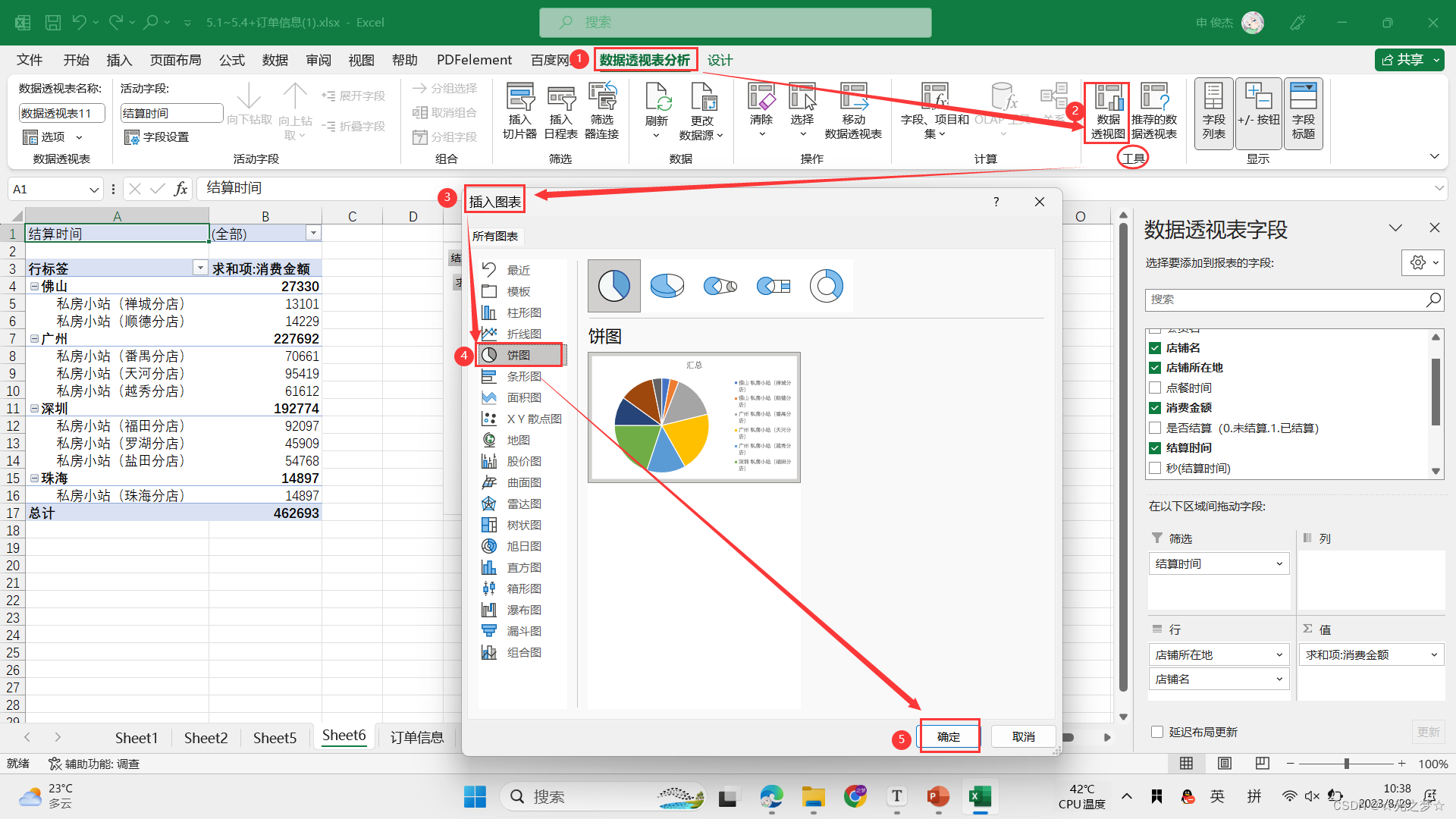
4.4 美化数据透视图
单击饼图右侧 按钮,勾选【数据标签】复选框,单击 按钮,单击【更多选项…】命令
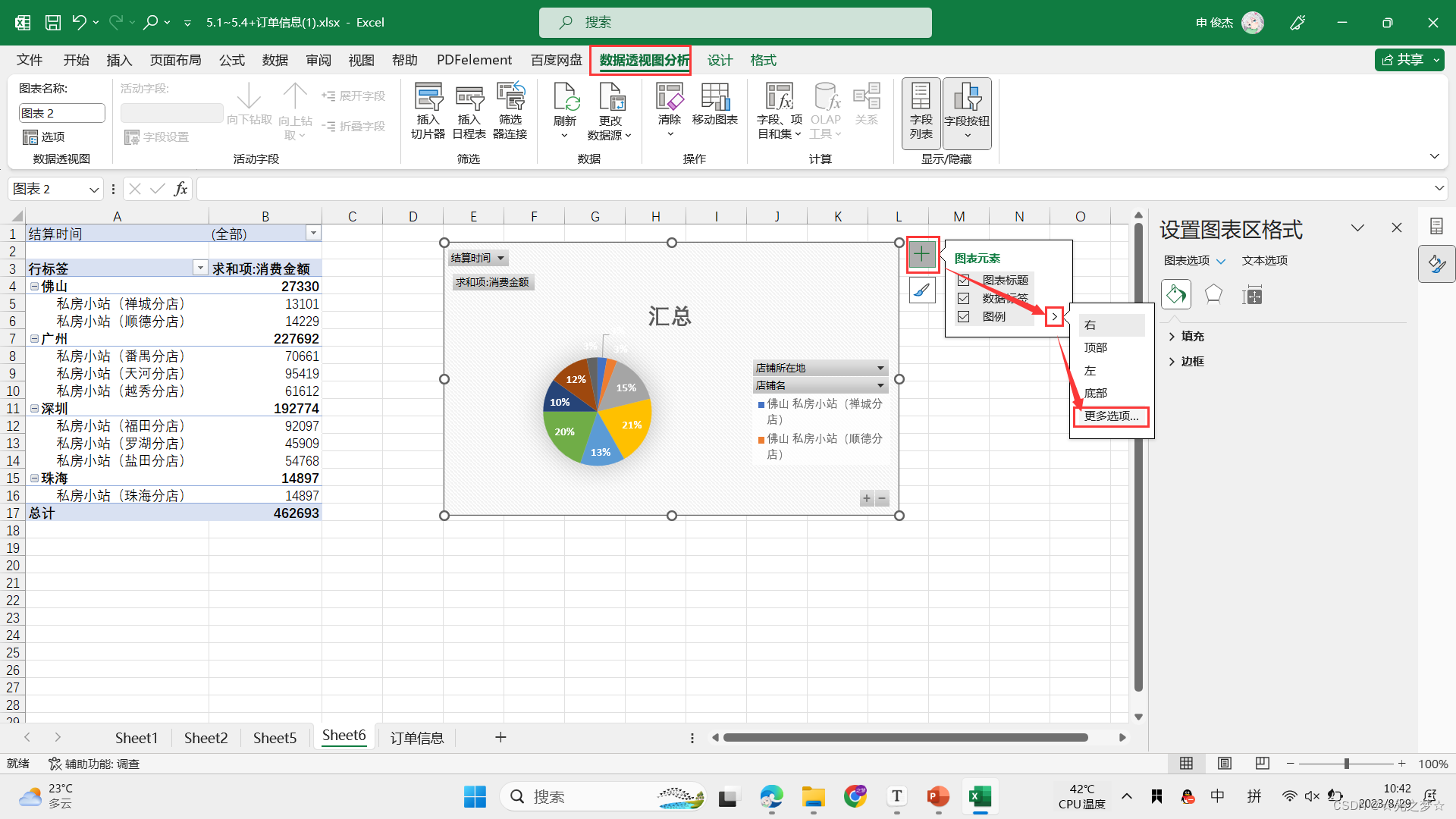
在右侧会弹出设置图例格式,在这里即可更改图例格式
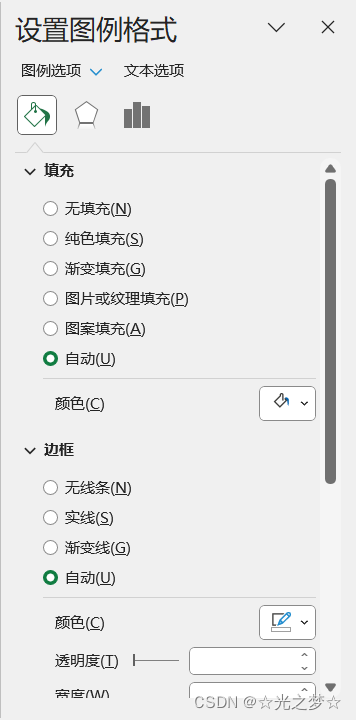

如果有问题随时都可以来问我,我会随时为您解答!欢迎大家与我一起学习,互相进步。
这篇关于大数据—数据透析表常见使用(手把手详解)的文章就介绍到这儿,希望我们推荐的文章对编程师们有所帮助!




